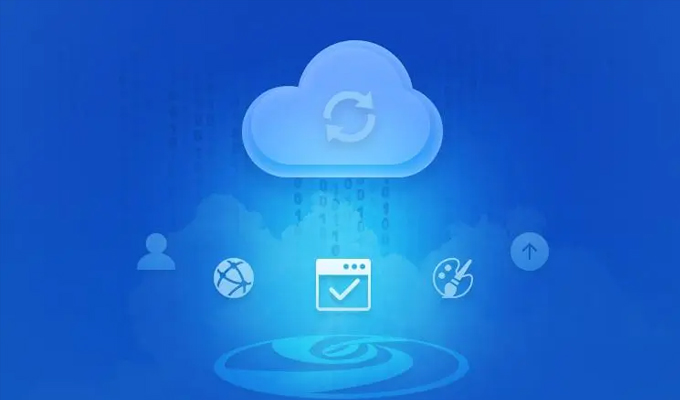本文将详细介绍如何快速创建共享Excel文档并实现多人协作。首先,我们会介绍如何创建共享Excel文档,并讨论不同的共享选项。然后,我们将讨论如何设置权限和保护Excel文档,以控制对文档的访问和编辑权限。接下来,我们将介绍如何利用Excel的版本控制功能,以便多人同时编辑文档时能够协调工作。之后,我们将讨论如何使用云存储服务将Excel文档保存在云端,并实现多人在线协作编辑。通过这些方法,您将能够高效地创建共享Excel文档,并实现多人协作,提高团队工作效率。
1、创建共享Excel文档
首先,我们需要在Excel中创建一个新的文档。在Excel的主菜单中,选择“文件”选项,并点击“新建”。

在新的文档中,我们可以开始输入数据和制定工作表的格式。在这个阶段,您可以根据自己的需求,设置工作表的名称和各个列的标题。
完成文档的编辑后,我们需要将文档保存为Excel格式。点击“文件”选项,在下拉菜单中选择“保存”。在弹出的保存窗口中,选择保存的位置和文件名,并选择Excel格式(.xlsx或.xls)。
2、设置权限和保护Excel文档
为了控制对Excel文档的访问和编辑权限,我们可以设置权限和密码保护。在Excel的主菜单中,选择“文件”选项,并点击“信息”。
在信息页面中,我们可以看到“权限管理”和“保护工作表”选项。点击“权限管理”,可以设置文档的访问权限,如允许所有用户编辑、仅允许某些用户编辑或只允许查看。
另外,点击“保护工作表”,可以设置密码保护,防止未授权用户对文档进行编辑和更改。
3、利用Excel的版本控制功能
在多人协作编辑Excel文档时,为了协调工作,我们可以使用Excel的版本控制功能。这个功能可以记录每个人对文档的更改,以及更改的时间。
在Excel的主菜单中,选择“审阅”选项,并点击“记录更改”。
启用记录更改后,Excel会自动记录每个人的更改,包括更改的单元格、更改的内容以及更改的时间。这样,我们就能够追踪和比较不同版本的文档,方便协调工作。
4、使用云存储服务实现多人在线协作编辑
为了实现多人在线协作编辑Excel文档,我们可以使用云存储服务,如Google Drive、微软的360安全云盘等。这些云存储服务提供了在线协作编辑的功能,多个用户可以同时编辑同一个文档。
首先,将Excel文档保存到云存储服务中。然后,通过分享文档链接或邀请其他用户加入协作,让他们可以访问并编辑文档。
在云存储服务中,我们可以实时看到其他用户对文档的更改,协同工作时可以及时反馈和沟通。这样,团队成员可以方便地进行协作编辑,提高工作效率。
通过以上方法,我们可以快速创建共享Excel文档并实现多人协作。首先,创建共享Excel文档并设置权限和保护。然后,利用Excel的版本控制功能进行协调工作。之后,使用云存储服务实现多人在线协作编辑。这些方法将帮助团队高效地协同工作,提高工作效率。